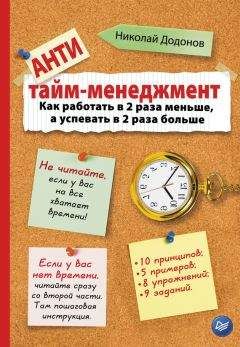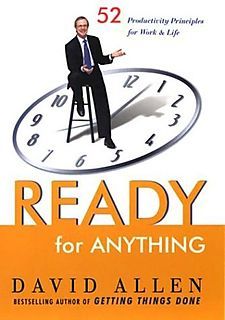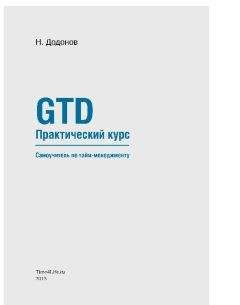Организуем Архив
Архив электронной почты мы будем организовывать никак. Это не опечатка, не ошибка и не выверт сознания. Вы увидели именно то, что я имел в виду. Мы не приложим никаких усилий, чтобы навести порядок в Архиве электронных сообщений. Не будем тратить ни одной калории, чтобы разложить письма по папочкам. И не потратим ни одной минуты, чтобы понять, как это правильнее всего сделать.
Я видел массу людей и компаний, которые бились над тем, чтобы «выработать оптимальную структуру древа папок в архиве электронной почты». Много раз эта структура создавалась. Иногда громоздкая, иногда просто огромная (у одной моей клиентки в Outlook было 200 папок!), иногда вполне лаконичная. Но я никогда не видел, чтобы такой системой активно пользовались. И уж тем более не думаю, что найти письмо глазами в древе папок было бы быстрее, чем современными средствами поиска.
Стремление разложить все по полочкам есть в нашей природе. Как и многое другое, у кого-то оно выражено сильнее, у кого-то слабее. Иногда это стремление заявляет о себе настолько, что человек буквально зависает до тех пор, пока не определит, в какую папку нужно положить письмо, с которым он только что работал.
Все, что касается архива файлов, заметок и электронной почты, подчиняется одному наблюдению: на стройную систему каталогов и папок тратится масса времени, чтобы потом НИКОГДА ею не пользоваться.
В тех редких случаях, когда все же приходится искать глазами, все равно гораздо быстрее и проще воспользоваться современными средствами поиска. Поэтому нам абсолютно не нужна система хранения, кроме той, что уже предусмотрена почтовым сервисом или клиентом.
Есть одно «но». Если у вас не Gmail, папку «Архив» придется создать вручную. И так же вручную перемещать в нее всю прочитанную и обработанную корреспонденцию. Если у вас те самые 200 папок – структура, которая организовывалась годами, – не нужно ее рушить. Оставьте как есть или переместите в «Архив». Просто кидайте в него каждое новое письмо или, если у вас Gmail, нажимайте «Архивировать», как только вы его обработали.
Правила работы с файловым Архивом и Архивом электронной почты одинаковы. За тем исключением, что электронная почта содержит достаточное количество ключевых слов и не требует никаких действий при сохранении, тогда как файл мы стараемся называть как можно подробнее.
Если по какой-то причине у вас уже были созданы каталоги или ярлыки и настроены фильтры, по которым почта сортировалась автоматически, не ломайте эту систему. Пусть так и будет. Лишь бы соблюдался главный принцип: непрочитанное письмо лежит во «Входящих», а как только оно изучено – попадает в Архив.
Только теперь никаких поисков глазами! Давайте отказываться от старых привычек, которые пожирают время, но не дают никаких плюсов в продуктивности.
Прежде чем пойти дальше, я хочу заранее снять возражения. Привычка – великая сила. Чтобы перейти на что-то новое, нужен веский довод «за» и гарантии безопасности. Довод «за» у нас есть – быстрый поиск и отказ от траты сил и нервов. Теперь доводы безопасности.
Иногда, когда удается быстро найти нужное письмо, возникает большое сопротивление. Если мы ищем письма или файлы глазами, то имеем в голове список критериев, которым нужный файл или письмо соответствуют. В первую очередь, это отправитель и получатель, тема, которой письмо касается, есть ли в нем приложенный файл или нет, в какие даты оно было отправлено или получено.
Обычно поиск выглядит примерно так. Чтобы найти нужное письмо, мы отправляемся в древо папок, которые созданы по признаку контрагентов, сотрудников, руководителей, проектов, поставщиков, клиентов или контактных лиц. Дальше ищем тему и примерную дату письма. Если оно похоже на то, что нужно, заглядываем внутрь, чтобы проверить.
То, что я предлагаю, повторяет данный процесс в точности. Только сортировку писем по критериям мы перекладываем на поисковый алгоритм почтового сервера, который делает это не менее гибко, чем мозг.
Почти каждый почтовый сервис и программа имеют мощнейший механизм поиска, так давайте же им пользоваться. Он поможет находить письма гораздо быстрее и лучше, чем мы, когда ищем глазами. Причем дает очень точные результаты.
Его поле находится над основным окном с письмами и, если ввести там поисковый запрос, то сервис будет искать ключевые слова во всех полях всех писем по всей почте. В большинстве случаев этого хватает.
В остальных же мы пользуемся продвинутым поиском, который открывается по нажатию стрелочки вниз, расположенной в правой части поискового поля рядом с синей иконкой кнопки «Поиск» (обычно значок лупы).
В Gmail есть следующие критерии поиска.
1. Адресат
В 90 % случаев папки в древовидной структуре почтового Архива создавались по имени контактного лица или названию организации, с которой велась переписка. Из этих же соображений первыми полями в поисковой форме стоят те, где можно указать отправителя и/или получателя, что очень удобно.
Когда мы ищем письмо нужного человека, то вводим начальные буквы его электронного адреса в верхнее поле, и Gmail сразу подсказывает адреса, в которых они встречаются. Особенно удобно, когда ваша адресная книга тоже есть в Gmail – тогда можно вводить имя или фамилию человека, чье сообщение мы разыскиваем.
Если мы ищем свое письмо какому-либо человеку, тогда задействуем и поле «ОТ» и поле «КОМУ». В первом указываем собственный адрес, а во втором – получателя.
Это настолько популярный способ поднять переписку, что в Gmail даже есть функция «Переписка», показанная в карточке контакта, а также во всплывающем окне, которое появляется, когда мышка наведена на имя отправителя или получателя письма при просмотре его во «Входящих» или во всей почте.
2. Ключевые слова
Второй очевидный способ – поиск по словам в сообщении. Он используется по умолчанию, если мы не открываем расширенный поиск. Чтобы получить нужные результаты, просто введите ключевые слова в главном поисковом поле (не разворачивая окно расширенного поиска), и увидите все письма, которые их содержат.
Если список окажется слишком узким, в его нижней части можно нажать на ссылку «Попробовать поиск по всем вариантам слов», и тогда программа не будет искать строгое соответствие.
3. Тема
Поиск по теме редко используется в повседневной работе с почтой. Скорее, он нужен, чтобы создавать фильтры, управляющие сообщениями с определенной темой. И может быть хорошей альтернативой, если поиск по ключевым словам дает слишком большую выборку.